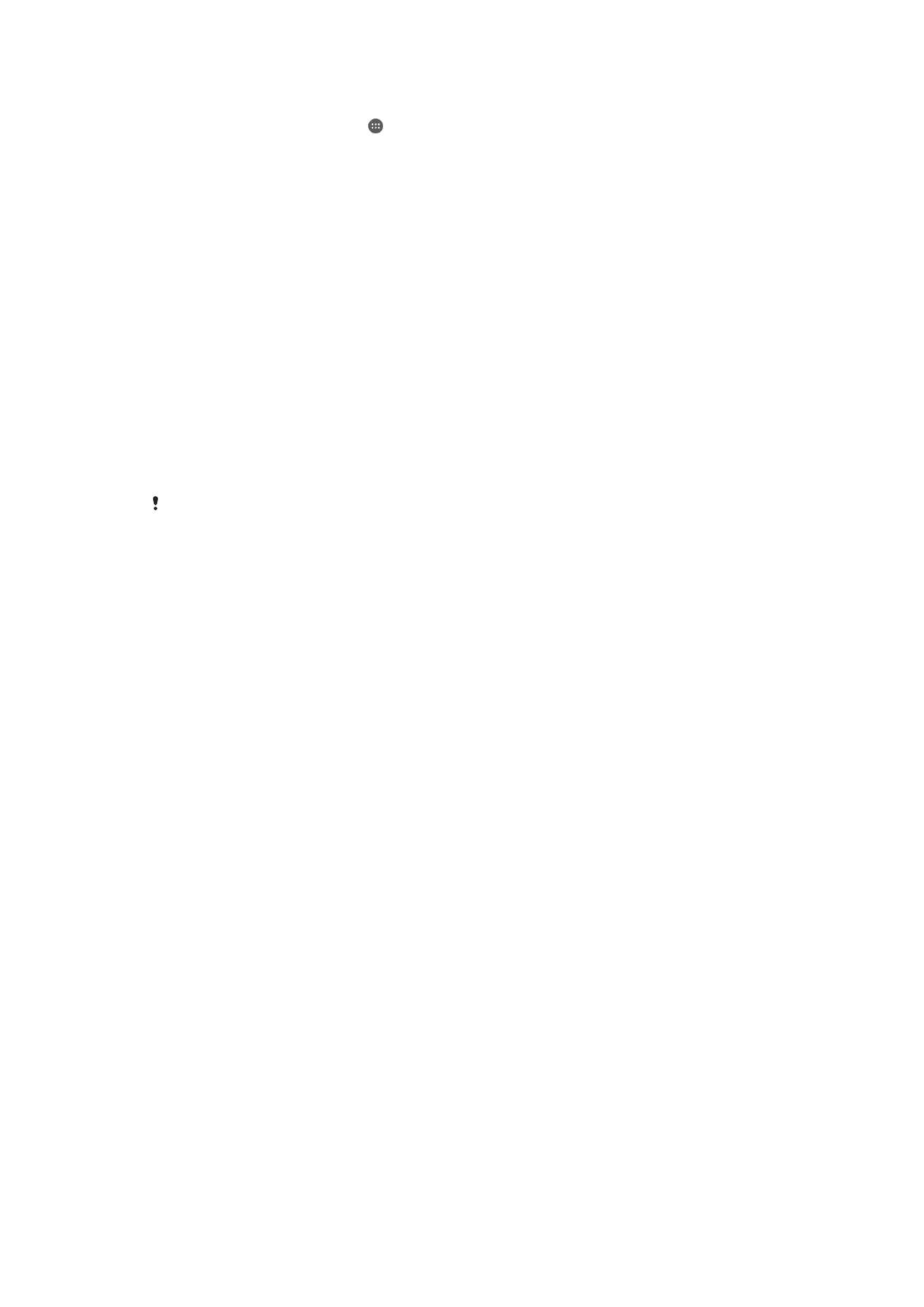
সামগ্রী ব্যাক আপ ও পুনঃস্থাপন করা
সাধারণত, আপনার ফটোগুলি, ভিডিওগুলি এবং অন্যান্য ব্যক্তিগত সামগ্রী শুধুমাত্র
আপনার যন্ত্রের অভ্যন্তরীণ মেমরিতে রাখা উচিত নয়৷ যদি হার্ডওয়্যারের কিছু হয়, বা
যদি আপনার যন্ত্র হারিয়ে যায় তাহলে এটির অভ্যন্তরীণ মেমরিতে সঞ্চিত ডেটা চিরকালের
মত হারিয়ে যাবে৷ ব্যাকআপ বানানোর জন্য Xperia™ Companion অ্যাপ্লিকেশন ব্যবহার
করা প্রস্তাবনা দেওয়া হয় যা কোনো কম্পিউটারে আপনার ডেটা সুরক্ষিত রাখে, যা একটি
বাহ্যিক যন্ত্র৷ যদি আপনি যন্ত্রের সফ্টওয়্যার একটি সংস্করণ থেকে নতুন Android
সংস্করণে আপডেট করেন তাহলে এই পদ্ধতিটি বিশেষভাবে বাঞ্ছনীয়৷
ব্যাকআপ ও পুনরুদ্ধার অ্যাপ্লিকেশন ব্যবহার করে, আপনি বেসিক সেটিংসের এবং Google™
অ্যাকাউন্টের একটি দ্রুত অনলাইন সেটিংস তৈরি করতে পারেন। এছাড়াও আপনি এই
অ্যাপ্লিকেশনটিকে স্থানীয়ভাবে ব্যাকআপ নিতে ব্যবহার করতে পারেন, উদাহরণস্বরূপ আপনার
ডিভাইসের SD কার্ডে অথবা কোনো USB বাহ্যিক সঞ্চয়স্থানে।
ডেটা ব্যাকআপ করার সময় আপনি যে পাসওয়ার্ড দেবেন সেটি মনে রাখা গুরুত্বপূর্ণ। আপনি সেটি ভুলে
গেলে, পরিচিতি ও বার্তার মত গুরুত্বপূর্ণ ডেটা পুনরুদ্ধার করা সম্ভব নাও হতে পারে৷
কম্পিউটারে ডেটা ব্যাকআপ করা
আপনার যন্ত্রের ডেটা PC বা Apple
®
Mac
®
কম্পিউটারে ব্যাকআপ করতে Xperia™
Companion সফ্টওয়্যার ব্যবহার করুন। এইসকল ব্যাকআপ অ্যাপ্লিকেশনগুলি আপনাকে
নিম্নলিখিত প্রকারের ডেটা ব্যাকআপ নিতে দেয়:
•
পরিচিতি ও কল লগ
•
বার্তা
•
ক্যালেন্ডার
•
সেটিংস
•
সঙ্গীত ও ভিডিওয়ের মতো মিডিয়া ফাইল
•
ছবি ও চিত্রসমূহ
একটি কম্পিউটার ব্যবহার করে আপনার ডেটার ব্যাকআপ নেওয়া
1
নিশ্চিত করুন আপনার PC বা Apple
®
Mac
®
কম্পিউটারে Xperia™ Companion
সফ্টওয়্যারটি ইনস্টল রয়েছে৷
2
একটি USB কেবলের মাধ্যমে আপনার যন্ত্রটিকে একটি কম্পিউটারের সঙ্গে সংযুক্ত
করুন৷
3
কম্পিউটার: Xperia™ Companion সফ্টওয়্যারটি খুলুন। কিছুক্ষণ পর, কম্পিউটার
আপনার যন্ত্র শনাক্ত করবে।
4
প্রধান মেনুতে ব্যাকআপ নির্বাচন করুন।
5
আপনার যন্ত্র থেকে ডেটার ব্যাকআপ নিতে অন-স্ক্রীণে নির্দেশগুলি অনুসরণ করুন৷
161
এটি এই প্রকাশনার একটি ইন্টারনেট সংস্করণ। © শুধুমাত্র নিজস্ব ব্যবহারের জন্যই মুদ্রণ করুন।
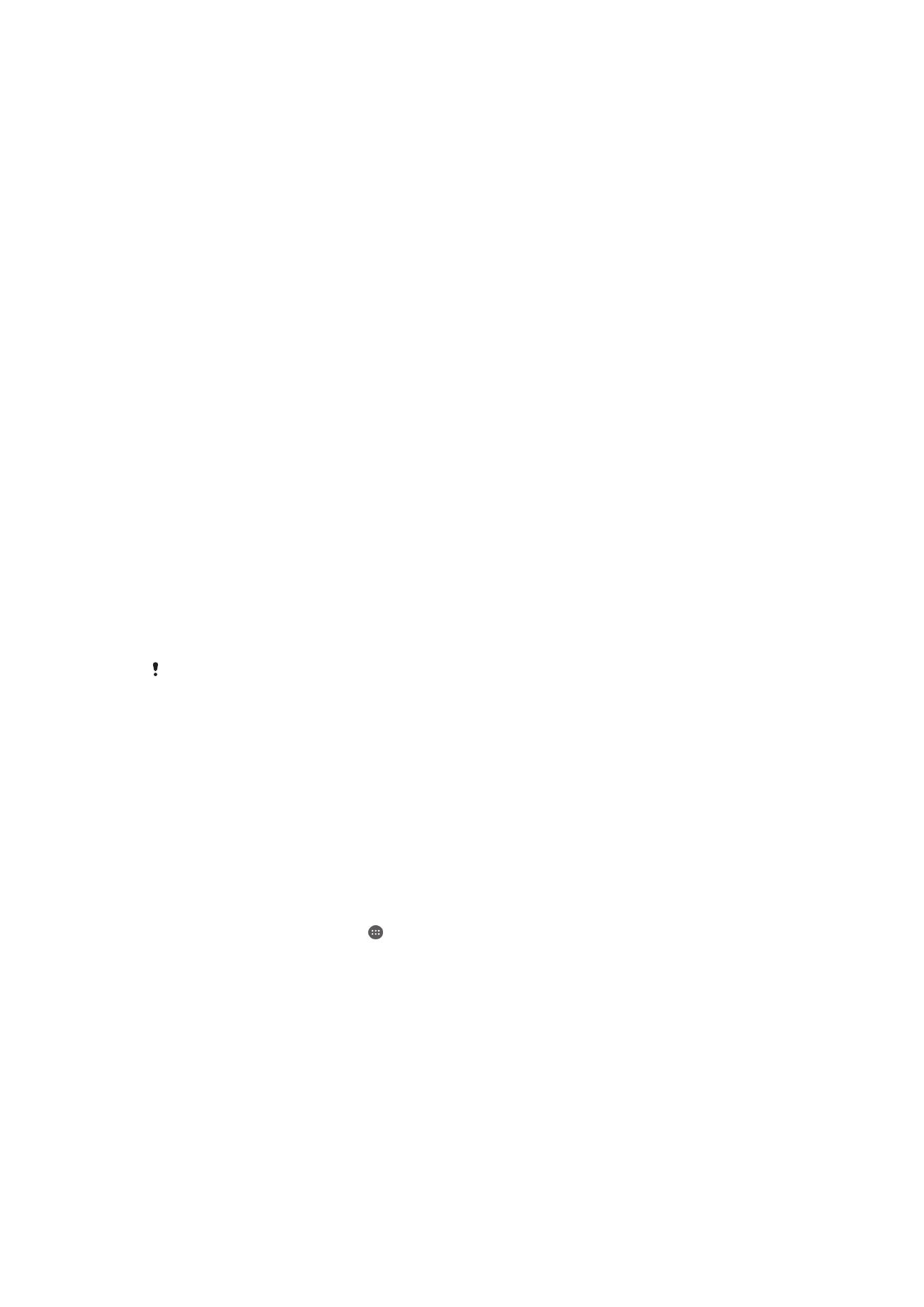
একটি কম্পিউটার ব্যবহার করে আপনার ডেটা পুনঃস্থাপন করা
1
নিশ্চিত করুন আপনার PC বা Apple
®
Mac
®
কম্পিউটারে Xperia™ Companion
সফ্টওয়্যারটি ইনস্টল রয়েছে৷
2
একটি USB কেবলের মাধ্যমে আপনার যন্ত্রটিকে একটি কম্পিউটারের সঙ্গে সংযুক্ত
করুন৷
3
কম্পিউটার: Xperia™ Companion সফ্টওয়্যারটি খুলুন।
4
পুনঃস্থাপিত করুন ক্লিক করুন৷
5
ব্যাকআপ রেকর্ডগুলি থেকে একটি ব্যাকআপ ফাইল নির্বাচন করুন, তারপর
পুনঃস্থাপন করুন আলতো চাপুন এবং আপনার যন্ত্র থেকে আপনার ডেটা ব্যাক
আপ করতে অন-স্ক্রীণ নির্দেশগুলি অনুসরণ করুন৷
ব্যাকআপ এবং পুনঃস্থাপন অ্যাপ্লিকেশনের মাধ্যমে ডেটার ব্যাকআপ নেওয়া
ব্যাকআপ নিন এবং পুনঃস্থাপিত করুন অ্যাপ্লিকেশন ব্যবহার করার সময় আপনি ডেটা
পর্যায়ক্রমে ব্যাক আপ নেওয়ার জন্য ডেটা ম্যানুয়ালিভাবে ব্যাক আপ নিতে পারেন বা
স্বয়ংক্রিয়ভাবে ব্যাকআপ ক্রিয়া চালু করতে পারেন৷
আপনি একটি ফ্যাক্টারি ডেটা রিসেট করার আগে ডেটার ব্যাকআপ নেওয়ার জন্য ব্যাকআপ
এবং পুনঃস্থাপন করুন অ্যাপ্লিকেশন প্রস্তবিত৷ এই অ্যাপ্লিকেশনটির সাথে আপনি
নিম্নলিখিত ডেটার প্রকারগুলি একটি SD কার্ড বা একটি বাহ্যিক USB সঞ্চয় যন্ত্রে
ব্যাকআপ করতে পারেন যা আপনি একটি USB হোস্ট অ্যাডাপ্টারের মাধ্যেমে আপনার
যন্ত্রের সাথে সংযুক্ত৷
•
বুকমার্ক
•
সিস্টেম সেটিং
•
পরিচিতিসমূহ
•
আলোচনা
•
ক্যালেন্ডারের ডেটা
•
মিডিয়া ফাইলগুলি
আপনার ডিভাইসে ইনস্টল করা অ্যাপ্লিকেশানের ব্যাকআপ ও পুনস্থাপনের অ্যাপ্লিকেশানের উপর
নির্ভর করে, আপনি ভিন্ন Android সংস্করণের মধ্যে ডেটার ব্যাকআপ ও পুনস্থাপন করতে নাও
পারেন, উদাহরণস্বরূপ Android সংস্করণ 4.4 থেকে সংস্করণ 5.0 আপডেট করা। তবে আপনি যদি
ব্যাকআপ ও পুনস্থাপন অ্যাপ্লিকেশনের 1.1 (বা তার পরবর্তী) সংস্করণ দ্বারা চালিত হন তাহলে,
আপননি সেইসব আপডেটের মধ্যে আপনি পুনঃস্থাপন করতে পারেন। আপনিসেটিংস > অ্যাপস > সব
> ব্যাকআপ এবং পুনঃস্থাপন-এ ব্যাকআপ ও পুনঃস্থাপন অ্যাপ্লিকেশানের সংস্করণ চেক করতে
পারেন।
ব্যাকআপ এবং পুনঃস্থাপিত করুন অ্যাপ্লিকেশনের মাধ্যেমে বিষয়বস্তুর ব্যাকাআপ নিতে
1
আপনি যদি আপনার সামগ্রী একটি USB সঞ্চয় যন্ত্রে ব্যাকআপ করে থাকেন তাহলে
নিশ্চিত করুন যে সঠিক কেবল ব্যবহারের মাধ্যেমে সঞ্চয় যন্ত্রটি আপনার যন্ত্রের
সাথে সংযুক্ত রয়েছে৷ আপনি যদি একটি SD কার্ডে ব্যাকআপ করে থাকেন তাহলে
নিশ্চিত করুন যে SD কার্ডটি আপনার যন্ত্রে সঠিক ভাবে লাগানো রয়েছে৷
2
আপনার হোম স্ক্রীন থেকে, আলতো চাপুন৷
3
খুঁজুন এবং ব্যাকআপ এবং পুনঃস্থাপিত করুন আলতো চাপুন৷
4
ব্যাক আপ আলতো চাপুন, তারপর একটি ব্যাকআপ গন্তব্য এবং যে প্রকারেরে
ডেটার ব্যাকআপ নিতে চান তা নির্বাচন করুন৷
5
এখনই ব্যাক আপ নিন আলতো চাপুন৷
6
ব্যাকআপের জন্য একটি পাসওয়ার্ড প্রবিষ্ট করুন তারপর ঠিক আছে আলতো
চাপুন৷
162
এটি এই প্রকাশনার একটি ইন্টারনেট সংস্করণ। © শুধুমাত্র নিজস্ব ব্যবহারের জন্যই মুদ্রণ করুন।
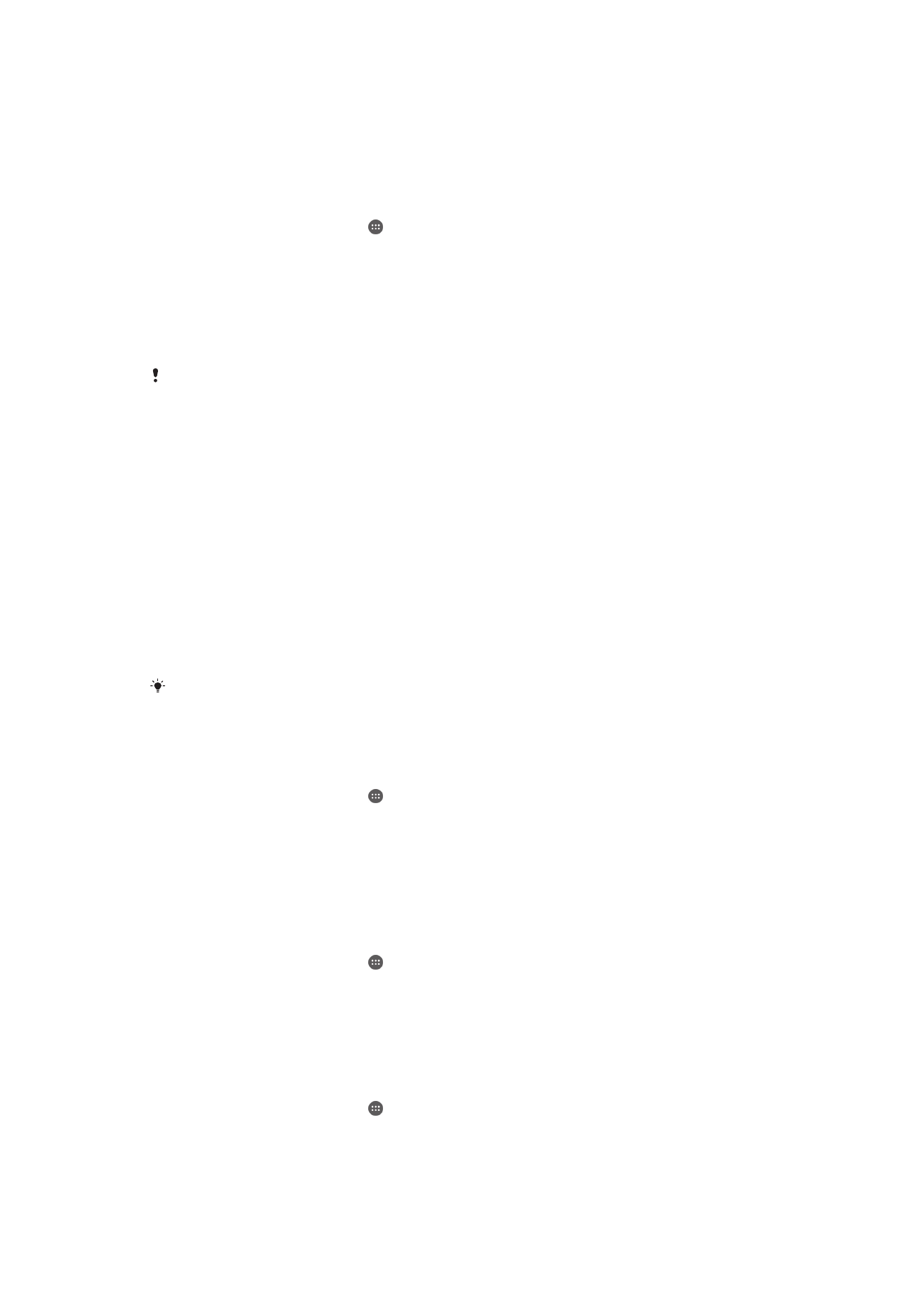
ব্যাকআপ এবং পুনঃস্থাপন অ্যাপ্লিকেশান ব্যবহার করে সামগ্রী পুনঃস্থাপন করতে
1
আপনি যদি USB সঞ্চয় যন্ত্র থেকে আপনার সামগ্রী পুনরুদ্ধার করেন তাহলে
নিশ্চিত করুন যে সঠিক কেবল ব্যবহারের মাধ্যেমে সঞ্চয় যন্ত্রটি আপনার যন্ত্রের
সাথে সংযুক্ত রয়েছে৷ আপনি যদি একটি SD কার্ড থেকে আপনার সামগ্রী পুনরুদ্ধার
করেন তাহলে নিশ্চিত করুন যে SD কার্ডটি আপনার যন্ত্রে সঠিক ভাবে লাগানো
রয়েছে৷
2
আপনার হোম স্ক্রীন থেকে, আলতো চাপুন৷
3
খুঁজুন এবং ব্যাকআপ এবং পুনঃস্থাপিত করুন আলতো চাপুন৷
4
পুনঃস্থাপন করুন আলতো চাপুন৷
5
আপনি যেটি পুনঃস্থাপিত করতে চান সেটি থেকে রেকর্ডটি নির্বাচন করুন তারপর
এখনই পুনঃস্থাপিত করুন আলতো চাপুন৷
6
ব্যাকআপ রেকর্ডের জন্য একটি পাসওয়ার্ড প্রবিষ্ট করুন তারপর ঠিক আছে
আলতো চাপুন৷
মনে রাখবেন আপনার ডেটা এবং সেটিংসে কোন পরিবর্তন করলে ব্যাকআপ নেওয়ার পরে পুনঃস্থাপন
প্রক্রিয়ার সময়ে তা বিলোপ হয়ে যাবে৷